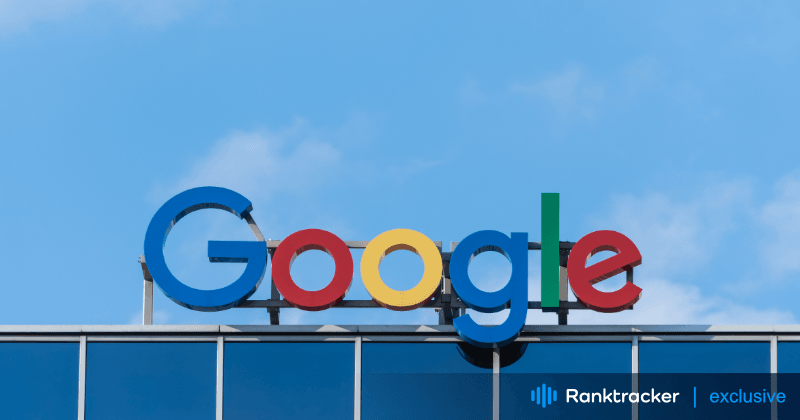
介绍
Google Analytics 推出了一项新功能,允许用户将数据直接导出到 Google Sheets,从而大大加强了数据分析�和团队协作。
简化数据分析
利用新的 "导出到 Google Sheets"功能,用户可以将 Google Analytics 数据无缝传输到 Google Sheets。这一更新简化了进行更深入分析的过程,并为跨团队协作提供了便利。
要将报告导出到 Google Sheets,请按照以下步骤操作:
-
点击报告右上角的 "分享此报告"。
-
选择 "下载文件"。
-
选择 "导出到 Google Sheets"。
导出的文件最多可包含 5,000 行数据,因此是处理大量数据集的强大选择。如需其他帮助,用户可以参考Google 的帮助页面。
加强协作与共享
除了将数据导出到 Google Sheets 之外,用户还可以通过链接共享报告。此功能可让团队成员和利益相关者轻松访问报告。要共享报告链接,用户需要在属性级别拥有查看器角色。链接生成后,可以复制并与他人共享。
扩展出口选项
Google Analytics 仍然支持其他导出格式,包括 PDF 和 CSV。用户还可以将 Google Analytics 连接到 Looker Studio 以共享报告数据,或利用 Analytics Data API 获得更高级的导出功能。
为什么这很重要
直接导出到 Google Sheets 的功能弥补了数据收集和分析之间的差距。通过简化导出流程,Google 不再需要手动数据传输和复杂的变通方法。这一改进节省了宝贵的时间和资源,使团队能够专注于获得有意义的见解和做出数据驱动的决策。
主要优势
营销人员:
-
无缝数据集成:通过将数据整合为熟悉的电子表格格式,便于进行更深入的分析。
-
增强协作:通过提供可共享链接,使团队成员之间的协作更加轻松。
-
效率高:无需手动传输数据,节省时间,减少错误。
其他出口选项:
-
PDF 和 CSV 格式:传统格式:便于共享和打印报告。
-
Looker Studio 集成:用于高级数据可视化和共享。
-
分析数据 API:为定制数据解决方案提供高级导出功能。
常见问题
营销人员如何将 Google Analytics 报告导出到 Google Sheets?
-
点击报告右上角的 "分享此报告"。
-
选择 "下载文件"。
-
选择 "导出到 Google Sheets"。
将 Google Analytics 数据导出到 Google Sheets 有什么好处?
-
通过将数据整合到熟悉的电子表格格式中,便于进行更深入的分析。
-
通过提供可共享的链接,使团队成员之间的协作更加方便。
-
无需手动传输数据,节省时间并减少错误。
除了 Google Sheets 之外,Google Analytics 还提供哪些其他导出选项?
-
PDF
-
CSV
-
连接到 Looker Studio 共享报告数据
-
利用分析数据应用程序接口实现高级导出功能
结论
Google Analytics 的这一新功能标志着在改进数据处理和协作方面迈出了重要一步,使用户更容易获得洞察力并有效共享信息。随着数字领域的不断发展,这种增强功能对于在数据驱动的决策中保持领先地位至�关重要。

